Come ottenere il recupero efficace del tuo account ID Apple
"Ho dimenticato la password del mio ID Apple, come posso recuperare la password di un ID Apple?Una volta dimenticata la password del tuo ID Apple, non potrai più accedere alla maggior parte dei servizi Apple, da Dov'è a iMessage, da Apple Music all'App Store. La buona notizia è che puoi recuperare il tuo account anche se non ricordi la password. Questo tutorial spiega come farlo in diverse situazioni.
CONTENUTO DELLA PAGINA:
Parte 1: Come recuperare l'account ID Apple dal portachiavi
Se hai attivato il Portachiavi iCloud, il gestore password preinstallato conserverà tutte le password a cui hai effettuato l'accesso sui tuoi dispositivi Apple. Inoltre, Apple ha rilasciato l'app Password su iOS 18, iPadOS 18 e macOS Sequoia e versioni successive. Semplifica l'accesso alle password e alle passkey dei tuoi account.
Come recuperare la password dimenticata dell'ID Apple da Passwords
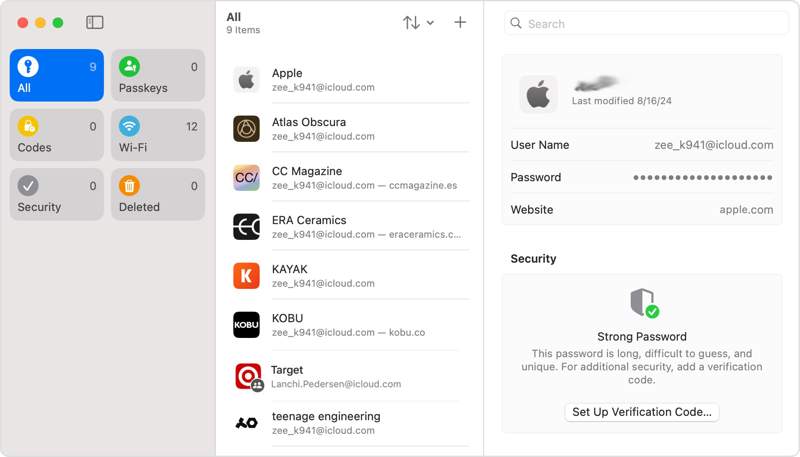
Passo 1. Apri l'app Password. Puoi scaricarla gratuitamente dall'App Store o dal Mac App Store.
Passo 2. Vai Tutti scheda per visualizzare tutte le password salvate nel tuo account.
Passo 3. Scorri verso il basso e seleziona il tuo account ID Apple.
Passo 4. Colpire il Modifica pulsante per recuperare direttamente la password dimenticata dell'ID Apple.
Come recuperare la password dell'ID Apple smarrita su iOS 17 e versioni precedenti

Passo 1. Corri il Impostazioni profilo app dalla schermata iniziale.
Passo 2. Vai Le password e inserisci il codice di accesso del tuo iPhone o Face ID.
Passo 3. Scorri verso il basso e tocca il sito web a cui hai effettuato l'accesso con il tuo account ID Apple.
Passo 4. Se la password è crittografata, tocca Modifica per recuperare la password dell'ID Apple smarrita.
Come recuperare la password dell'ID Apple su macOS
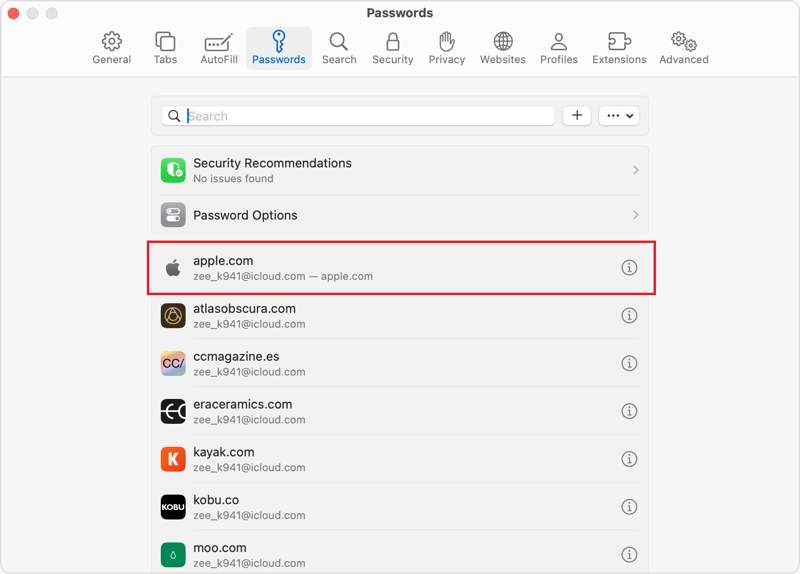
Passo 1. Inizia il tuo viaggio in Safari app.
Passo 2. Scegli Impostazioni profilo dal Safari menu e fare clic Le password.
Passo 3. Accedi con la password di accesso del tuo Mac o con Touch ID.
Passo 4. Individua apple.com o un sito web correlato. Fai clic su Mostra dettagli pulsante.
Passo 5. Clicca su Modifica per recuperare la password del tuo ID Apple.
Nota: Puoi anche trovare gli account e le password salvati in Impostazioni di sistema dal Apple menu.
Parte 2: Come recuperare la password dell'ID Apple con numero di telefono, e-mail e altro
Se non riesci a recuperare la password del tuo ID Apple dal portachiavi iCloud, devi reimpostarla utilizzando il tuo numero di telefono e altre informazioni di verifica. I passaggi variano a seconda del metodo di verifica utilizzato.
Passo 1. Visita iforgot.apple.com in un browser web.

Passo 2. Clicca su Resetta la password pulsante.
Passo 3. Inserisci l'indirizzo email o il numero di telefono del tuo ID Apple, digita i caratteri nell'immagine e fai clic Continua.
Scenario 1: Recupera la password dell'ID Apple con le domande di sicurezza
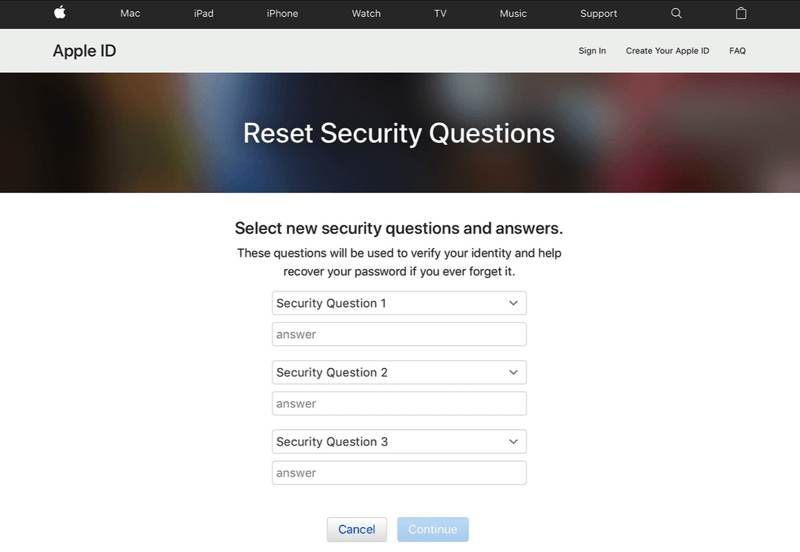
Passo 4. Una volta che ti vengono fornite le opzioni per recuperare la password del tuo ID Apple, scegli Rispondere alle domande di sicurezza.
Passo 5. Conferma la tua data di nascita e inserisci la data quando configuri il tuo account ID Apple.
Passo 6. Rispondi alle domande di sicurezza impostate in precedenza e clicca Continua.
Passo 7. Se l'operazione va a buon fine, verrai reindirizzato alla pagina della nuova password.
Passo 8. Inserisci una nuova password, reinseriscila e conferma il recupero della password dell'ID Apple con le domande di sicurezza.
Scenario 2: Recupera la password dell'ID Apple tramite e-mail
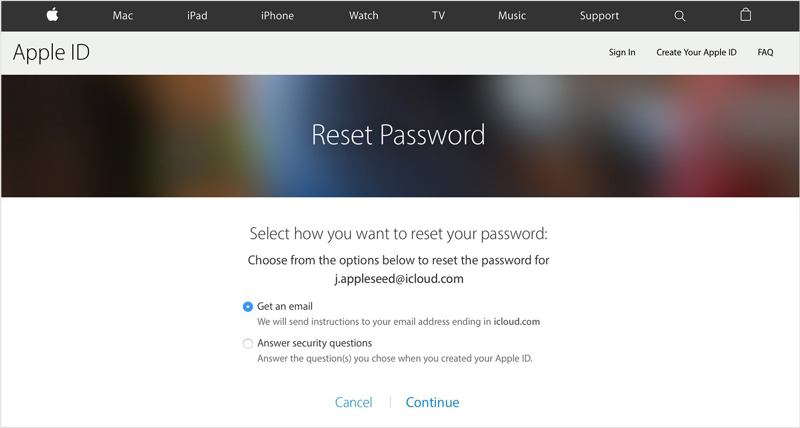
Passo 4. Seleziona Ricevere un'email e fare clic su Continua.
Passo 5. Inserisci l'indirizzo email associato e attendi che Apple ti invii un codice di verifica.
Passo 6. Successivamente, inserisci il codice e accedi alla pagina della nuova password.
Passo 7. Recupera la password del tuo ID Apple con una nuova.
Scenario 3: Recupera la password dell'ID Apple con un dispositivo attendibile

Passo 4. Se hai impostato l'autenticazione a due fattori sul tuo dispositivo, inserisci il numero di telefono associato e fai clic su Continua.
Passo 5. Fare clic su un dispositivo attendibile.
Passo 6. Passa al dispositivo attendibile e fai clic Reimpostazione della password sulla notifica.
Passo 7. Inserisci il codice di accesso al dispositivo, Face ID o Touch ID.
Passo 8. Ora puoi recuperare la password dell'ID Apple smarrita reimpostandola.
Nota: Se il dispositivo attendibile non è disponibile, premere Impossibile accedere a nessuno dei tuoi dispositivi Apple. Quindi, avrai più opzioni per recuperare la password del tuo ID Apple. Fai clic su Continua pulsante sotto il metodo appropriato e seguire le istruzioni sullo schermo per completare il processo.
Parte 3: Come recuperare la password dell'ID Apple senza numero di telefono
È possibile recuperare la password del tuo ID Apple senza alcun metodo di verifica? La risposta è no. In alternativa, puoi rimuovere la password del tuo ID Apple smarrita dal tuo dispositivo iOS e creare un nuovo account utilizzando Sblocco iOS di ApeaksoftIl software semplifica il flusso di lavoro per il recupero della password dell'ID Apple su un iPhone o iPad.
Il modo definitivo per recuperare la password dell'ID Apple sul tuo iPhone/iPad
- Cancella direttamente la vecchia password dell'ID Apple da un dispositivo iOS.
- Non richiedere il tuo numero di telefono, email o ripristino di fabbrica.
- Fornisce funzionalità bonus, come la rimozione del codice di accesso dell'iPhone.
- Supporta le ultime versioni di iOS e iPadOS.
Download sicuro
Download sicuro

Come recuperare la password dell'ID Apple senza numero di telefono
Passo 1. Connettiti al tuo iPhone
Installa il miglior software per la rimozione dell'ID Apple sul tuo computer. È compatibile con Windows 11/10/8/7/XP/Vista e Mac OS X 10.7 o versioni successive. Avvialo e scegli Rimuovi ID Apple modalità. Collega il tuo iPhone al computer con un cavo Lightning. Fai clic su Inizio procedere.

Passo 2. Rimuovere la password dell'ID Apple
Il software rimuove automaticamente la password del tuo ID Apple se la funzione Dov'è è disattivata sul tuo dispositivo.
Se la funzione Dov'è è abilitata su iOS 11.3 o versioni precedenti, ripristina tutte le impostazioni del tuo iPhone. Il software farà il resto.
Se Dov'è è abilitato su iOS 11.4 o versioni successive, attiva l'autenticazione a due fattori. Quindi, inserisci 0000 e fare clic su Confermare per caricare le informazioni del tuo dispositivo. Selezionale e fai clic Inizio per scaricare il firmware. Infine, entra 0000 e fare clic su Sbloccare. È anche possibile rimuovere MDM con esso.

Conclusione
Questo articolo ha spiegato i metodi per recuperare il tuo ID AppleLa funzione Portachiavi ti permette di memorizzare il tuo ID Apple e la tua password dopo averla abilitata. Inoltre, puoi recuperare le credenziali del tuo account sul sito web iForgot. Apeaksoft iOS Unlocker può recuperare il tuo account Apple e la tua password senza alcuna informazione di verifica. Altre domande? Scrivile qui sotto.
Articoli Correlati
Apple Music non mostra la copertina dell'album può essere fastidioso. Analizzeremo le possibili cause e offriremo 11 modi per risolvere il problema.
Il Bluetooth dell'iPhone che non funziona può essere fastidioso. Fortunatamente, questo problema può essere risolto rapidamente. Per prima cosa, verifica di aver attivato il Bluetooth del tuo iPhone.
Se stai cercando un buon strumento per sbloccare l'iPhone, in questo articolo puoi trovare un elenco dei migliori strumenti per sbloccare il tuo dispositivo iOS.
In questo articolo vengono consigliati i 5 migliori siti web per sbloccare il tuo iPhone in modo da passare a un altro operatore di rete e sbloccare la scheda SIM.

